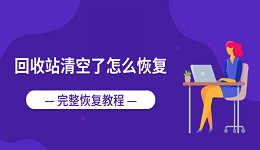在现代软件开发与部署过程中,并行配置是确保应用程序高效运行的关键因素之一。然而,当并行配置出现问题时,可能会导致应用性能下降、响应缓慢甚至无法启动等问题。本文将详细讲解这一问题的解决方案,并提供具体的操作步骤,帮助用户有效地解决这一问题。

一、什么是“应用程序并行配置不正确”错误?
在Windows操作系统中,应用程序并行配置不正确通常与Microsoft Visual C++运行库、Microsoft .NET Framework或其他系统组件有关。这一错误通常发生在应用程序尝试加载相关的运行时库时出现配置错误或不匹配的情况,比如当应用程序需要特定版本的运行时库(例如Visual C++ Redistributable),但系统中并没有正确安装或注册所需的版本。

二、重新安装相关的运行时库
许多程序在运行时会依赖特定版本的运行时库,尤其是Microsoft Visual C++ Redistributable和**.NET Framework**。如果这些库未正确安装,或者安装的版本不兼容,程序就可能出现“应用程序并行配置不正确”的错误提示。
如果您不确定缺少哪些运行时库,或者手动安装这些库时出现问题,可以使用星空运行库修复大师来自动识别并修复相关的依赖问题。
首先,下载并安装最新版本的星空运行库修复大师。

 好评率97%
好评率97%  下载次数:4745608
下载次数:4745608 安装完成后,打开星空运行库修复大师,点击主界面中的“扫描”按钮,软件会自动扫描系统中缺失或损坏的运行时库。
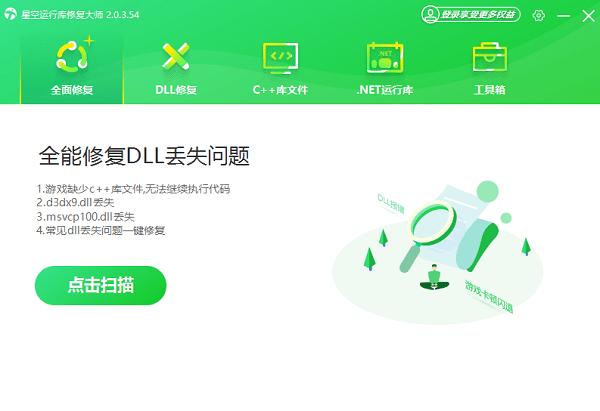
扫描完成后会列出需要修复的所有项目,您可以根据扫描结果选择需要修复的库,或者直接点击“立即修复”按钮,让软件自动修复所有检测到的问题。
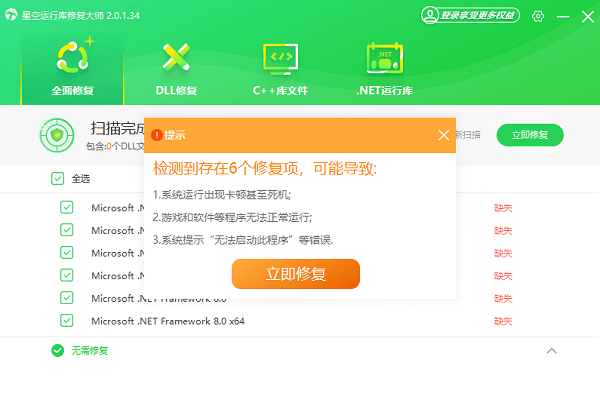
修复完成后,重新启动电脑以确保所有修复的运行时库生效。
三、修复系统文件
系统文件损坏或丢失是导致“应用程序并行配置不正确”错误的常见原因之一。Windows操作系统提供了一些内置的工具,用于扫描并修复系统文件。
按下 Win + R 键,打开“运行”对话框。
输入 cmd 并按下 Ctrl + Shift + Enter 以管理员权限打开命令提示符。
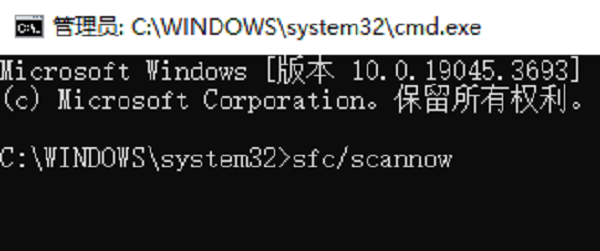
在命令提示符中输入sfc /scannow命令并按回车。
该命令将开始扫描并修复所有已损坏或丢失的系统文件,过程可能需要几分钟时间。完成后,重新启动电脑并检查问题是否解决。
四、更新Windows操作系统
Windows操作系统中的某些系统组件和文件可能存在已知的漏洞或与特定应用程序的不兼容。定期更新Windows操作系统可以确保系统运行正常,并修复可能导致错误的系统问题。
按下 Win + I 打开“设置”,点击“更新和安全”选项。
点击“检查更新”按钮,系统会自动搜索并安装所有可用的更新。
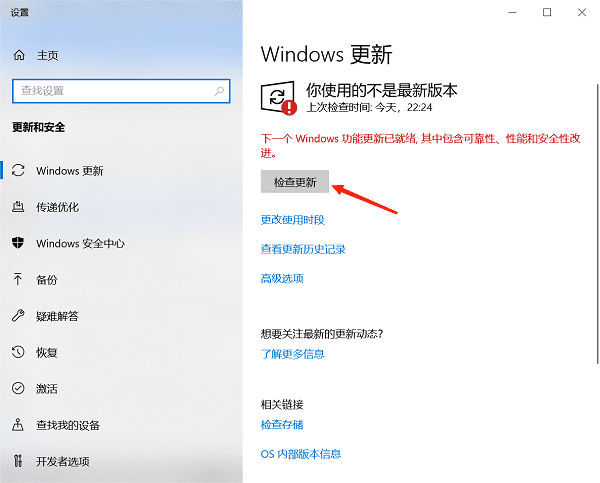
更新完成后,重启电脑并验证问题是否解决。
以上就是应用程序并行配置不正确的解決方法。希望对大家有所帮助。如果遇到网卡、显卡、蓝牙、声卡等驱动的相关问题都可以下载“驱动人生”进行检测修复,同时驱动人生支持驱动下载、驱动安装、驱动备份等等,可以灵活的安装驱动。

 好评率97%
好评率97%  下载次数:4745608
下载次数:4745608